 Di tutorial pertama ini, saya ingin membagi sedikit ilmu yang saya punya mengenai salah satu fitur yang terdapat pada aplikasi presentasi besutan microsoft, yaitu Microsoft Office PowerPoint.
Di tutorial pertama ini, saya ingin membagi sedikit ilmu yang saya punya mengenai salah satu fitur yang terdapat pada aplikasi presentasi besutan microsoft, yaitu Microsoft Office PowerPoint.
Sedikit bercerita tentang masa SMA -masa yang menurut kebanyakan orang adalah masa-masa paling berkesan namun tidak menurut saya-, masa SMA yang saya alami adalah masa penuh dengan stress, masa penuh dengan persaingan, dan masa penuh dengan tugas. Ya, tugas, itulah salah satu alasan mengapa saya menulis tutorial ini. Tidak seperti sekolah-sekolah di Indonesia pada umumnya, sekolah saya menuntut murid-muridnya untuk dapat menguasai aplikasi PowerPoint ini, mengapa?. Ini karena setiap presentasi yang ditampilkan siswa, diharuskan untuk ditampilkan dalam bentuk powerpoint. Sehingga, ini mengharuskan saya untuk mengutak-atik aplikasi ini.
Berlatar dari masa SMA saya, saya akhirnya memutuskan menulis tutorial ini, yaitu bagaimana menampilkan objek flash (.swf) dalam slide powerpoint. Saya sering melihat orang yang ingin menampilkan objek berekstensi .swf ini kedalam powerpoint mereka, namun kebanyakan tidak mengetahui caranya.
Well, untuk mempersingkat -singkat..??? :)- tutorial ini, saya mulai saja dengan membaginya dalam beberapa step.
Buka "Office button" > klik "PowerPoint Option" > centang "Show Developer Tab In The Ribbon" >"ok"
kemudian pilih "Shockwave Flash Object" > OK
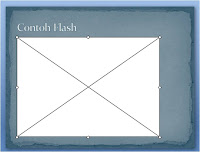 3. Setelah megklik button Ok, maka tampilan kursor akan
3. Setelah megklik button Ok, maka tampilan kursor akanmenjadi "+" itu artinya anda perlu membuat area/kotak
yang akan menjadi tempat objek flash anda -buat sesuai
ukuran objek flash anda-
4. Cari objek flash anda di Windows Explorer, copy alamat tempat anda menyimpan objek flash.
Contoh: C:\Users\Public\Documents\FlashKu
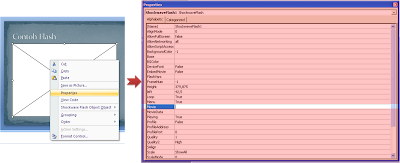 5. Kembali ke PowerPoint > Klik
5. Kembali ke PowerPoint > Klikkanan pada kotak yang
sebelumnya anda buat > pilih
Properties > Paste kan pada
row Movie > dilanjutkan
dengan mengetik nama dari
objek flash anda -Ingat
pengetikan nama objek flash
harus sama persis dengan
nama filenya, bila perlu anda dapat mengco-past langsung dari filenya- > diteruskan dengan
mengetik ".swf" > Close
Contoh :
6. Objek flash sekarang sudah dapat ditampilkan dalam slide anda!!!
 |
| HASIL |



























